原文标题:新手还在学习排版配色,高手已经在做内容设计了…
任何事物的呈现和传达都需要通过一定的媒介,在媒介承载的过程中,均会产生损耗。我们设计的目的之一就是将所传达的内容在媒介承载的过程中让损耗降到最低,呈现出我们想要给受众的东西,且能够被快速察觉、理解和获取(主动及被动的)。

文本作为语言沟通的书面化,一直以来承载着大量的信息,也是生活中最常见及熟知的方式。
当前人们快节奏的生活状态、快消的阅读习惯以及注意力分散,所以需要我们通过设计手段来减少视觉、心理及认知压力,让用户能够快速定位、理解和消化。同样,我们也需要根据目标、任务甚至品牌的诉求,从而更好的服务于主题。
以下是工作中一些心得和总结,旨在从更多角度去思考和完善,让文本信息能够得到更好的呈现和传达。
一、前提
前提是做事的先要条件。
达成目标
了解受众
具体情景
二、目的
目的是做这件事的动力。
满足用户所需,帮助完成工作;
简单直接,有效传达;
达成一致,统一规范可实施。
三、角度
角度是考虑要做的内容。
准确性
一致性
易读性
内容调性
1. 准确性
秉持文本信息准确明了、简达明意,无歧义
首先要明确所传达的群体对象,尽量避免使用行话,使用「用户」能直接理解的文本信息,当然相应的专业词汇也应给予良好的解释和说明。
案列:我们将 「循环次数」 更改成 「轮播次数」 ,「循环次数」会让人产生思考(循环一次是播放一次还是两次的),而 「轮播次数」 就显得更加直观明了且更符合上下文的语境。

用词完整、阐述直接
用词完整,例如保存修改,而不是简化为保存;阐述直接,避免模棱两可,模糊不清。

内容传达上应做的良好的「自解释」
例如:涉及操作事件的文本命名应根据上下文准确的进行表达,而不是含糊其辞的,使文本能够准确的解释和表达将要发生的事件及行为。

寻找更加合适的表达方式
例如:未输入提示,「XXX不能为空」 和 「请输入XXX」,第一个在表达上其实有一些责怪,而第二个表达同样说明了意思,但在口吻上却更加温和,并告诉用户应该怎样操作和行动。
避免错别字
错别字只会拉低产品的品质和用户内心的形象,请务必严格检查。避免把 「登录」 写成 「登陆」。
准确应用标点符号
标点符号能够赋予文字节奏,表达语气以及对内容的组织。准确应用,能够帮助文字更加有效传达和被人理解。
2. 一致性
同一事物用词一致,消除重复
例如,涉及新建的操作,一会用「新建」,一会又用「新增」、「创建」或者「添加」;涉及称谓,一会用「你」,一会又用「您」、「我」或者「我的」;涉及帮助,一会用「支持」,一会用「帮助」或者「服务」等等,我们应该消除这些重复,统一用词。
相似场景、意思和语境下句式表述一致
例如,未输入提示,应避免「请输入XXX」和「XXX不能为空」等不同的表达方式。

标点符号规范
根据符号使用规范并结合自身产品情况具体定义。例如:全角和半角,如常见「:」和「:」,截断省略「…」等等。又如:标题,提示文本不加结束符号等。
时间表达规范
时间是一个记录戳,需要根据与当前进行定义,显示不同的格式。
例如:今天发生的(自0时起),显示时分(24h);今天之前发生的,显示月-日(例如02-12);跨年,显示年-月-日(例如2017-12-30)。
数字使用规范
例如:统计数据统一使用阿拉伯数字。
大小写使用规范
专有名词大小写,单位符号等。例如:iOS
中西文混排规范
中英文之间需要加空格等。
代称一致
第一人称「我」,第二人称「你」和「您」,具体根据场景进行使用,同场景统一一致。你和您请不要随意混用或均使用,应当统一。
操作名称与目的页面标题一致
常见于移动端,在 PC 常见于链接及导航。
3. 易读性
简化内容,避免啰嗦
简单而直接,避免长段使用短语,保持措辞简洁,让读者感受到阅读乐趣,引诱他们深入阅读。
打破复杂冗长
通过段落、有序列表(项目编号)、无序列表等方式使内容结构化,便于视觉扫描。
段落:根据句意,进行分段呈现。
有序:当项目顺序或优先级重要(程序等)时,使用编号列表。
无序:项目相关时使用项目符号列表,但顺序或优先级无关紧要。
结构化:节奏和韵律。例如,电话号码或者银行卡号,使用连字符或空格使其容易被读取和识别。
重要内容突出显示
让用户首先看到最重要的内容,而不是去寻找它们。
经过良好的排版
合理使用文字大小:使用合理的字体大小,太小太大对于屏幕阅读来说都是低效率的。网页端字体大小一般使用不低于12px,更加直观易辨(对于多数人而言)的字体14px和16px;移动端字体大小不小于10pt(sp),12-18pt(sp)都是常用的字体选择范围。
颜色与对比度:颜色我们需要考虑色彩本身(色相、明度和饱和度)给人直观感受和文化寓意的,以及文本与背景之间是否有足够的对比度,从而方便人们可以更加直观舒服的进行阅读。W3C 建议的视觉呈现文本和文本的图像具有对比度至少为4.5:1,大型文字和图像的对比度至少为3:1,具体详情可了解 Contrast (Minimum):Understanding SC 1.4.3
字间距:汉字属于方块字,原则上文字外框彼此紧贴配置,称作密排;在各字之间加入固定量的空白来排列文字,称作疏排;减少字距,使得文字外框一部分重叠,称作紧排。文字排版时,会根据具体情况对字间距进行调整。大多时候我们对采用疏排方式,增加字间距,以提高易读性。

行高:具有良好的行距的文本,更易阅读和引导用户视线。与行之间的空白称为行距,文字尺寸+行距=行高,行距一般介于文字尺寸的50%–100%之间,自然行高的设置一般为文字尺寸的1.5-2倍。文字尺寸较小时,行高设定也会相对较小。行距一般不会超过文字尺寸,因为这样并不会因此而增加易读性。

段间距:段落与段落之间的距离,段间距大于行间距,行间距一般设置为文字大小的2-3倍之间,合适的段间距能够缓解用户的视线压力,起到很好的节奏及阅读定位。

行字数:一行的文字数量。一行文本过长,用户需要去移动脖子或视角,易造成的眼睛疲惫感,造成阅读困难;此外,在大段文本中找到正确的行也将变得困难。过短视线需要不断换行,从而打断了读者阅读节奏,造成尴尬的断裂效果;行太短也会造成用户在一行没读完的情况下去关注和阅读下一行。
虽然至今汉字依然没有正统的方法和具体行字数来衡量文本的完美长度,个人经验在12px下30-60汉字左右(包含标点),具体也要根据内容、人群等约束和变量,当然最重要的是要相信你自己(专业的设计师)的眼睛和判断。
词语尽量避免同行断开:例如,行末为「跳」,下行开头为「转」,读起来就有断句的存在感。
对齐方式:中文(简体)排版一般遵循左对齐的原则,符合我们从左到右的阅读习惯。文字居中,本身不适合可读性,但可用于许多小段文本块。右对齐在表格设置中,可用于数字的对比等应用。

符号避头尾:中文中行首遇到不能置于行首的标点符号,必须要将移动到前一行行尾。
合理突出:对于关键字、要点通过位置、加粗、比例大小和色彩处理等,以便让用户直接关注到。当然也要控制突出数量,毕竟都是「重点就没有重点」,过多也会扰乱和分散用户的注意力。
链接:链接文本需要很好的说明用户将要去何处,可以使用蓝色或者下划线标示出链接的样式,这是用户熟悉方式。神奇的「下划线」为体验赋能
尽量少用斜体:PC 和无线端的各个官方的中文字体包并没有斜体预设,生拉硬扯的倾斜在一定程度上是影响美观度,并造成一定的阅读困难。如果是为了突出或区别可以考虑使用字重、大小和颜色等方式。
层级处理:有对比就有层级关系,可通过大小、字重、色彩、距离、方向、纹理、形状、背景等等方式,可以让整体排版布局更加富有层次结构,让内容的可读性得到明显的提升。 例如:标题、副标题、引用和内容也是一种层级处理(结合了大小、色彩或者距离等等)。
留白:合适的留白可以更好的烘托内容主题,缓解视觉压力。
数量信息前后有汉字时需加空格:不加空格会出现前后拥挤的视感,另一方面可凸显数字信息。
4. 内容调性
依据产品定位,通过文本表述传递其相应的价值观和情感诉求
任何产品都有所针对的人群及自身的品牌形象。C端产品和 B端产品,儿童产品和成年人产品,所使用的语言表达方式自然也都是不一样的。
依据不同状态和用户群体
根据状态(正面、中性和负面)和用户(新手、中级用户和专家),使用合理的语调及用词规范,以适应不同的情境和状况。
始终坚持积极主动的,而不是消极令人沮丧
「请输入内容」与「错误,内容不能为空」,同样的意思却有不同的感受,从积极的一面表达就是传播正能量。
四、通用产出物
字体
日期和数字
标点符号
大小写
中英文混排
代称
1. 字体
字族 Font-Family
Font-Family 属性设置的字体系列。Font-Family 属性设置多个字体作为一种「后背」机制,浏览器不支持第一种字体,它会尝试下一个字体。
如果字体系列的名称超过一个字,它必须用引号,如Font-Family:「宋体」。
对于依附在 PC 端产品而言,统一的字体规范,以保证在不同平台、不同浏览器下保持良好的美观性和易读性。
以下呈现的是 Ant Design 的字体家族。个人在使用了多款后,觉得最好的一份:
font-family:「Chinese Quote」, -apple-system, BlinkMacSystemFont, 「Segoe UI」, 「PingFang SC」, 「Hiragino Sans GB」, 「Microsoft YaHei」, 「Helvetica Neue」, Helvetica, Arial, sans-serif,「Apple Color Emoji」, 「Segoe UI Emoji」, 「Segoe UI Symbol」;
如果大家想了解字体排列前后顺序的玄机可以认真看《推荐!Web中文字体应用指南》这篇文章。
以下备注区域,是我在使用字族的路上磕磕碰碰所收集到的有限知识,也算知其所以然了,若有不妥、错误和缺漏欢迎指正。
备注区域:
-apple-system:macOS 和 iOS平台的 Safari 调用 SanFrancisco 字体
BlinkMacSystemFont:macOS Chrome 调用 SanFrancisco 字体
Roboto字体,由 Google 开发,是 Android 4.0「Ice Cream Sandwich」及后面Android版本的默认字体。
Segoe UI 取代Tahoma,Windows 从 Vista 开始的界面默认西文字体。利用 ClearType 技术的新字体 Segoe UI 看起来比现在略显僵硬的 Tahoma 更加人性化。
Tahoma 被采用为 Windows 2000、Windows XP、Windows Server 2003及 Sega 游戏主机 Dreamcast 等系统的默认字型。
Arial 是一套随同多套微软应用软件所分发的无衬线体 TrueType字型。
Microsoft YaHei 微软雅黑,该字体将作为 Windows Vista 的默认字体取代2001年推出的 XP系统下默认的宋体汉字,以支持高清显示的 ClearType 功能。
Simsun 宋体,一直是简体中文版 Windows XP系统及之前版本的默认字体。但由于字体的特性,在Windows Vista 中已经改用支持 OpenType 的微软雅黑,
HanHei SC 威锋瀚黑,现苹果简体中文,OS X 10.11 El Capitan 开始,
STHeiti 华文黑体,分为「黑体-简(Heiti SC)」和「黑体-繁(Heiti TC)」,OS X 10.6 Snow Leopard 直至 OS X 10.10 Yosemite。
Hiragino Sans GB 冬青黑体
STXihei 华文细黑,是苹果公司 Mac OS X9 以及之前版本的操作系统的中文默认字体,截至 OS X 10.5 Leopard。
PingFang SC 为 iOS9.0 以后系统自带中文字体。
SanFrancisco iOS9 正式发布之后,替换了之前的 Helvetica Neue 成为了 iPhone/iPad 系列设备的默认字体。
Myriad Set Pro 苹果向 adobe 公司定制了一款西文字体,是以 myriad 为原型的,完成后在市面上叫做「myriad set」,后期升级为「myriad set pro」。
Helvetica Neue 意为「新 Helvetica」
Helvetica 是苹果电脑的默认西文字体
sans-serif 并非一个具体字体,而是css的通用字体族,具体是什么字体是由浏览器设置决定的。
字号 font-size
标题,内容,注释说明等不同字号的大小。

字间距 letter-spacing
根据不同字号,及文本数量进行字间距定义。

行高 line-height
设置行高能很好的解决,缓和上下文本之间拥挤在一起的情况。

颜色 text-color
这里主要讲下注意对比度的问题,很多产品在这一点上都忽视了这一点,搞出了所谓的「小清新」。

你可以查看完整的《网页内容可访问性指南WCAG 2.1》
《掌握具有共享样式的文本系统》(搭梯子访问)
2. 日期和数字
日期
使用完整数字日期,如:2018-01-02。

时间
使用24小时制,如 13:01:29
具体到时分秒,如当前对话显示 09:01:02
使用半角 「:」
日期和时间之间包含一个空格,如 2018-09-01 13:01:20。

数字
使用阿拉伯数字。

对四位或更多位数的数字使用逗号。

对手机号码使用前后无空格的连字符「-」。不要使用点,空格等其他符号。

数字范围使用前后无空格的连字符「-」。

正负数后不加空格。

数字和字符之间不需要空格
货币
人民币符号(¥)在数字前面,精确到小数点后两位。

测量单位
储存单位(B、kB、MB、GB、TB),在数量和度量单位之间包含一个空格。

对于长度「毫米(mm)、厘米(cm)、分米(dm)、千米(km)、米(m)、微米(μm)、纳米(nm)等」和重量「千克(kg)、克(g)、毫克(mg)、微克(ug)等」等测量单位应为小写(电流单位除外)。在数量和度量单位之间包含一个空格。

屏幕单位「像素(px)、逻辑分辨率(pt、dp、sp)、英寸(in)等 」应为小写。在数量和度量单位之间包含一个空格。

在连续列出尺寸时,将度量单位放在末尾,而不是在每个数字之后,并包括一个空格。

在所有情况下,数字和单位之间包含一个空格。HTML代码的最小空间是 & hairsp; 或 & #8202;
测量单位分为基本单位和导出单位。国际单位制共有7个基本单位长度:
长度:米 m;
质量:千克(公斤) kg;
时间:秒 s;
电流:安[培] A;
热力学温度:开[尔文] k;
物质的量:摩[尔] mol;
发光强度:坎[德拉]cd;
并由物理关系导出的单位称「导出单位」 。
3. 标点符号
省略不必要的标点
标题、副标题、输入框下的提示文本、输入框占位符、悬停提示中的文本、Toast中、弹窗等短句,在遣词造句时尽量避免标点符号,始终末尾不要使用句点。

有序列表和无序列表
使用冒号引入项目列表,列表后不使用标点。
使用列表来表示步骤、组或信息集。简要介绍列表的上下文。在顺序重要时列出数字列表,比如当您描述流程的步骤时。当列表的顺序不重要时,不要使用数字。

常用标点符号规范
空格:链接与前后文本之间增加空格;数字和单位之间包含一个空格;电话号码与前后文本包含一个空格;
省略号「…」:半角省略号,超出截断代替省略文本;
星号「*」:半角星号。表单必填、说明备注;
连接号「-」:半角连接号,前后无空格,如2018-01-04,2008-2018;
冒号「:」:半角冒号,用于时间的表示,如16:45 ;
冒号「:」:全角冒号,用于表单;
破折号「——」:中文破折号占两个汉字空间;
书名号「《》」:产品中常用于法律条文。
相关推荐:
4. 大小写
专门名词大小写

文件格式
当一般引用文件扩展名类型时,全部大写而不包含句点。
GIF
PDF
HTML
JPG 格式
引用特定文件时,文件名应该是小写的:
内容策略-设计完全手册.pdf
皮皮虾.gif
西湖.jpg
hot.html

5. 中西文混排
中英文之间需要加空格

中文与数字之间需要加空格

中文为主,使用全角符号且与英文或数字之间不加空格

6. 代称
为了表达双方的平等,避免使用「您」。使用「你」代称客户/用户,借以表达客户的口吻。在客户/用户为主的情况下使用「我」。避免同一句子中混用「你」和「我」。

对于「您」还是「你」的使用并非绝对,主要看行业以及服务的对象
在《胜于言传-Web内容创作与设计的艺术》中作者建议:
当用户提问的时候:
在问题中使用「我」和「我的」(用户的声音)
在答案中使用「你」和「你的」(应用对用户说话)
用「我们」和「我们的」代表回答公司
当应用提问的时候:
在问题中使用「你」和「你的」(应用向用户提问)
在答案中使用「我」和「我的」(用户的声音)
用「我们」和「我们的」代表回答公司
五、指导建议
操作行动
文本说明
句式结构
语音和语调
写作建议
1. 操作行动
按钮
清晰可预测。应该能够预测当点击按钮时会发生什么。

行动号召。按钮应始终带有强烈的动词,鼓励行动。为了给用户提供足够的上下文,在按钮上使用 {动词} + {名词} 格式,除了保存,关闭,取消或确定等常用操作。
以下是常用词的含义,以避免不恰当或混淆使用:

所有具体的用词需结合场景和生活习惯。
链接
使用描述性的链接文本。切勿使用「点击这里」或「这里」作为链接文本。
如果一个链接出现在句子的末尾或逗号之前,不要链接标点符号。
链接使用蓝色,这是用户习以为常的认知,并明确区分点击和未点击的区别。

2. 文本说明
对操作说明,功能说明,名词(术语)解释,提示信息等进行用户测试,是否明白其意,记住这是一个不断优化的过程。
以下是产品内的主要文本:
操作文本:按钮;
导航文本:全局和局部导航、目录、链接;
说明文本:功能说明、术语解释;
提示文本:弹框、toasts、操作反馈、系统反馈、通知等;
操作说明:功能引导说明,操作文档;
标题和副标题:弹框标题、操作说明标题、法律条款标题等;
条款:法律条款、申明;
ALT:为图片添加文字说明。
3. 句式结构
通用场景下的语句可进行归纳在一起,形成统一的句式结构。
例如:
操作反馈:成功直接提示结果,失败显示结果+说明原因+如何解决。
二次确认:先说明利害,再询问是否操作。
标题:「动词」+ 「名词」格式等。

4. 语音和语气
这听起来是谁,什么样的语音和语气能代表我们,我们想传达什么的形象。
因此,你可以建立一套准则,一般而言准则应该:
基于产品当前的业务;
准则可被执行,避免过于空洞;
易于记忆,3-5个尚可;
并随着产品发展和愿景的变化而不断适应改进。
例如:
积极主动
始终坚持积极主动的,而不是消极令人沮丧。
自信专业
避免听起来傲慢、亲密、孩子气或其他不适当的或非正式的。
友好尊重
依据不同状态(正面、中性和负面)和用户群体(新手、中级用户和专家),使用合理的语气及用词规范。
5. 写作建议
个人写作过程中的一些小感悟:
好的结果是不断修改来的,修改的基础是要先写下来,所有先记录而不是停留在脑子里,这才是一切开始的基础。
记住用户很忙且没有耐性,甚至不聪明,这会不断的促使你修改调整。
找人阅读并呈现结果,并询问其含义和建议。这是检验的最佳实践。
过段时间再来看看,或许有更好的方式。
结尾
这并非是一个完整的(内容层面可能保存图片风格,插画图标等),还有很多地方可以补充。重要的是找到适合你的产品,并有这样的意识去不断优化你的产品内容,从而更好的服务你的用户。
〓 系统
| 功能 | 命令 | --help | 示例 |
|---|---|---|---|
| 关机 | halt | halt | |
| 重启 | reboot | reboot | |
| 系统监视器 | top | 系统时间, 运行天数, 当前登录用户数, 系统负载 总进程数, 运行中的, 睡眠的, 停止的, 未响应的 Cpu(s):us 用户, sy 系统, ni XX, id 空闲, wa 等待, hi XX, si XX Mem, 已使用, 空余, 缓冲 Swap, 已使用, 空余, 缓冲 快捷键: M 按占内存排序 P 按占Cpu排序 1 显示每个 Cpu k 杀死进程 q 退出 | top |
| 查看进程 | ps | aux -ef | 列出包含 java 的进程 ps aux |grep java ps -ef |grep java |
| 查看内存及 Swap 用量 | free | -b,-k,-m,-g 按单位显示 | free -m |
| 查看系统时间 | date | 显示 CST 时间 -R 显示时区 -u 显示 UTC 时间 | date |
| 查看硬件时间 | clock | clock | |
| 设置系统日期 | date -s 月/日/年 | ||
| 设置系统时间 | date -s 时:分:秒 | ||
| 将系统时间写入到硬件时间 | clock -w | ||
| 查看系统版本 | cat /etc/*release | ||
| 升级系统软件 | yum update -y |
〓 文件
| 功能 | 命令 | --help | 示例 |
|---|---|---|---|
| 进入目录 | cd | cd .. # 上一层目录 cd /root # 根目录 | |
| 列出目录 | ls | 白色:表示普通文件 蓝色:表示目录 绿色:表示可执行文件 红色:表示压缩文件 浅蓝色:链接文件 红色闪烁:表示链接的文件有问题 黄色:表示设备文件 灰色:表示其他文件 | ls |
| 创建目录 | mkdir | mkdir XXX | |
| 删除目录 | rm | rm -rf XXX | |
| 删除文件 | rm | rm XXX | |
| 复制文件 | cp | cp XXX YYY | |
| 复制目录 | cp | -r 复制目录及目录内的所有项目 -v 详细显示进行的步骤 | cp -rv XXX YYY |
| 重命名文件 | mv | -i: 若指定目录已有同名文件,则先询问是否覆盖旧文件; -f: 在mv操作要覆盖某已有的目标文件时不给任何指示; | mv 源文件 目标文件 |
| 移动文件 | mv | mv 一个或多个文件 目标目录 | |
| 下载文件 | wget | 下载到当前目录 | wget http://XXX.tar.gz |
| 计算文件/目录的磁盘用量 | du | -a 不仅显示目录,同时显示文件 -h 容易阅读方式显示 --max-depth=N 可指定计算深度 | du -ah --max-depth=1 | sort -n |
| 查找文件 | find | find /home -name *.apk |
〓 tar
| 功能 | 命令 | --help | 示例 |
|---|---|---|---|
| tar | tar | -z 是否压缩 -c 打包 -x 解包 -v 详细地列出处理的文件 -f | 打包:tar -cvf abc.tar abc 解包:tar -xvf abc.tar 压缩打包:tar -zcvf abc.tar.gz abc 解压解包:tar -zxvf abc.tar.gz |
〓 磁盘
| 功能 | 命令 | --help | 示例 |
|---|---|---|---|
| 查看所有磁盘及分区 | fdisk -l | fdisk -l | |
| 查看当前挂载 | df | -h 按可阅读的方式打印数值和单位 -T 显示文件系统类型 | df -hT |
| 管理磁盘分区 | fdisk /dev/*** | 进入后的操作说明: m 显示命令菜单 d 删除一个分区 n 创建一个分区(e 扩展分区;p 主分区) t 改变分区ID q 不保存退出 w 保存退出 | fdisk /dev/vdb |
| 格式化分区 | mkfs.*** /dev/***N | mkfs.xfs /dev/vdb1 | |
| 挂载分区 | mount /dev/***N /*** | mount /dev/vdb1 /www | |
| 卸载分区 | umount /dev/***N | umount /dev/vdb1 | |
| 开机自动挂载 | vi /etc/fstab | 配置文档格式:设备 挂载点 文件系统类型 defaults 0 0 | 打开:vi /etc/fstab 配置:/dev/vdb1 /www xfs defaults 0 0 |
〓 网络
| 功能 | 命令 | --help | 示例 |
|---|---|---|---|
| 查看 IP 配置 | ifconfig | ifconfig | |
| 配置网卡 IP | 配置文件目录:/etc/sysconfig/network-scripts/ 配置文件格式: DEVICE=eth0 / eth0:0 / ... # 在配置多线时若使用 cp 命令复制配置文件,必须修改此项以防止冲突 HWADDR=XX:XX:XX:XX:XX:XX # 网卡地址 TYPE=Ethernet # 以太网 UUID=******** ONBOOT=yes # 开机启动 NM_CONTROLLED=yes BOOTPROTO=static # 使用静态 IP IPADDR=192.168.1.2 # IP 地址 NETMASK=255.255.255.XXX # 子网掩码 GATEWAY=192.168.1.1 # 网关 DNS1=114.114.114.114 DNS2=8.8.8.8 | vi ifcfg-XXXN(:N) | |
| 重启网卡 | 使配置生效 | service network restart |
〓 防火墙
| 功能 | 命令 | --help | 示例 |
|---|---|---|---|
| 配置 iptables | 添加需要允许的端口的方法同 22 端口 | vi /etc/sysconfig/iptables | |
| 重启使配置生效 | service iptables restart |
〓 用户/权限
| 功能 | 命令 | --help | 示例 |
|---|---|---|---|
| 添加用户 | useradd | -g 组名 # 加入到该组 -s /bin/false #不允用户直接登录系统 | useradd –g 组名 用户名 -s /bin/false |
| 修改密码 | passwd | passwd 用户 | |
| 查看所有用户 | cut -d : -f 1 /etc/passwd | ||
| 查看可以登录系统的用户 | cat /etc/passwd | grep -v /sbin/nologin | cut -d : -f 1 | ||
| 删除用户 | -r, --remove remove home directory and mail spool | userdel 用户 | |
| 添加用户组 | groupadd | groupadd 组名 | |
| 为组添加用户(用户必须已存在) | gpasswd | gpasswd -a 用户 组 | |
| 将用户移出组 | gpasswd | gpasswd -d 用户 组 | |
| 查看用户所属组 | groups | groups 用户 | |
| 查看组中有哪些用户 | groupmems | groupmems -g 组 -l | |
| 更改文件/目录所有者 | chown | -R 递归处理所有的文件及子目录 | chown -R 用户:组 *** |
| 更改文件/目录权限 | chmod | -R 以递归方式更改所有的文件及子目录 | chmod -R 777 *** |
〓 vi 编辑器
| 功能 | 命令 | --help | 示例 |
|---|---|---|---|
| 打开文件 | vi | vi XXX | |
| 进入编辑模式 | 按 a/i/o/Insert 等 | ||
| 进入末行模式/命令模式 | 按 Esc后: :w 保存不退出 :q 退出(提示是否保存) :wq 保存并退出 :w XXX 另存到文件 XXX :q! 不保存退出 |
〓 计划任务
| 功能 | 命令 | --help | 示例 |
|---|---|---|---|
| 设置计划任务 | crontab | 详细步骤见本页底部 | crontab -l # 查看计划任务 crontab -e # 编辑计划任务 |
〓 网站
| 功能 | 命令 | --help | 示例 |
|---|---|---|---|
| 简单审查日志 | cat | grep | cat 日志文件 | grep 关键词1 | grep 关键词2 | more | |
| 日志分析 | goaccess | 见下文 |
〓 goaccess
| 功能 | 命令 | --help | 示例 |
|---|---|---|---|
| 安装 | yum install goaccess | ||
| 日志格式 | NCSA Commbined Log Format | date_format %d/%b/%Y log_format %h %^[%d:%^] "%r" %s %b "%R" "%u" | |
| 参数 | -f | 需要解析的日志文件 | |
| 参数 | -e | 指定 IP 地址统计 | |
| 参数 | -p | 指定配置文件 | 可以将上面的日志格式内容保存到文件 ~/.goacessrc |
| 参数 | -H | 显示 HTTP 协议信息 | |
| 参数 | -M | 显示 HTTP 方法信息 | |
| 生成文件 | goaccess -f 日志文件 -p ~/.goaccessrc > 目标文件.htm |
〓 lnmp
| 功能 | 命令 | --help | 示例 |
|---|---|---|---|
| 重启 LNMP | /root/lnmp restart | ||
| 重启 MySQL | /etc/init.d/mysql restart | ||
| 重启 PureFTPd | /root/pureftpd restart | ||
| 安装 LNMP | http://lnmp.org/install.html | ||
| 常见问题 | http://lnmp.org/faq.html | ||
| 状态管理命令 | http://lnmp.org/faq/lnmp-status-manager.html | ||
| 相关软件目录及文件位置 | http://lnmp.org/faq/lnmp-software-list.html | ||
| 防跨站、跨目录安全设置(仅支持 PHP 5.3.3 以上版本) | http://www.vpser.net/security/lnmp-cross-site-corss-dir-security.html | ||
| 查看 Nginx 版本 | nginx -V | ||
| 查看 MySQL 版本 | mysql -V | ||
| 查看 PNP 版本 | php -v | ||
| 查看 Apache 版本 | httpd -v | ||
| 查内存 | cat /proc/meminfo | ||
| php.ini | vim /usr/local/php/etc/php.ini | ||
| MySQL 配置文件 | vim /etc/my.cnf | ||
| 添加网站 | /root/vhost.sh | ||
| 添加 ProFTPd 用户 | /root/proftpd_vhost.sh |
〓 nginx
| 功能 | 命令 | --help | 示例 |
|---|---|---|---|
| 启动/停止/重启 | service nginx 或 /etc/rc.d/init.d/nginx | service nginx start service nginx stop service nginx restart | |
| 伪静态 | 在 .conf 文件中配置 | rewrite ^(.*)/read-htm-(.*)\.html(.*)$ $1/read.php?$2.html? last; rewrite ^(.*)/thread-htm-(.*)\.html(.*)$ $1/thread.php?$2.html? last; rewrite ^(.*)-htm-(.*)$ $1.php?$2 last; rewrite ^(.*)/simple/([a-z0-9\_]+\.html)$ $1/simple/index.php?$2 last; rewrite ^(.*)/data/(.*)\.(htm|php)$ 404.html last; rewrite ^(.*)/attachment/(.*)\.(htm|php)$ 404.html last; rewrite ^(.*)/html/(.*)\.(htm|php)$ 404.html last; | |
| 防盗链 | 在 .conf 文件中配置 | HttpRefererModule | location ~* \.(gif|jpg|png|swf|flv)$ { valid_referers none blocked *.0574bbs.com *.eyuyao.com 0574bbs.com eyuyao.com; if ($invalid_referer) { rewrite ^/ http://web1.eyuyao.com/yyad/src/3122.jpg; # return 404; } } |
| 浏览器缓存 | 在 .conf 文件中配置 | location ~ .*\.(gif|jpg|jpeg|png|bmp|swf)$ { expires 30d; } |
〓 vsftpd
| 功能 | 命令 | --help | 示例 |
|---|---|---|---|
| 安装 | yum install vsftpd | ||
| 查看是否已安装 | rpm -q vsftpd | ||
| 启动/停止/重启 | service vsftpd | service vsftpd start service vsftpd stop service vsftpd restart | |
| 配置文件 | vi /etc/vsftpd/vsftpd.conf |
〓 MySQL
| 功能 | 命令 | --help | 示例 |
|---|---|---|---|
| 登录 | mysql | mysql -u username -p | |
| 登出 | exit | ||
| 查看信息 | status; | ||
| 查询当前正在执行的 SQL 语句 | show processlist; | ||
| 删除指定时间之前的日志 | PURGE | PURGE MASTER LOGS BEFORE '2015-1-1 0:00:00'; |
〓 scp 远程文件/目录传输命令 (yum install openssh-clients) 用法
scp 会把文件权限(读取/写入/执行)带过来,但所有者为当前执行 scp 命令的用户。
scp 低版本有许多漏洞,用完最好 yum remove openssh-clients
scp 采用直接覆盖的机制,如需判断文件无差异则跳过,应改用 rsync 命令。查看 rsync 详细使用方式及与 scp 对比
| 功能 | 命令 | --help | 示例 |
|---|---|---|---|
| 若远程服务器 SSH 端口非默认 | scp | -P 端口号 | |
| 下载远程服务器上的文件到本地 | scp | scp 远程用户@远程服务器:远程文件 本地文件 | |
| 下载远程服务器上的目录到本地 | scp | -P 端口 -v 显示进度 -r 递归 | scp -r 远程用户@远程服务器:远程目录 本地目录 实例:scp -r root@x.x.x.x:/a/b/ /c/d/ 结果:/c/d/b/,即将整个 b 复制到 d 下(注意与 rsync 命令的区别) |
| 将本地文件上传到远程服务器 | scp | scp 本地文件 远程用户@远程服务器:远程文件 | |
| 将本地目录上传到远程服务器 | scp | 最终目录结构参:远程->本地 | scp -r 本地目录 远程用户@远程服务器:远程目录 |
〓 rsync 远程文件/目录传输命令 (yum install rsync) 用法查看 rsync 详细使用方式及与 scp 对比
rsync 会把文件权限(读取/写入/执行)带过来,所有者也会带过来。
相比于 scp 最大的优势就是可以增量同步
| 功能 | 命令 | --help | 示例 |
|---|---|---|---|
| 下载远程服务器上的目录到本地 | rsync | -a 递归 -v 详细 -p, -- perms 保持权限 -g, -- group 保持属组 -o, --owner 保持属主 -r 递归 --progress 打印 --delete 删除已不存在的文件 -u 表示仅更新较新的文件 -z 表示在传输过程中进行压缩 -e 'ssh -p 2222' 指定其它端口 | rsync 远程用户@远程服务器:远程目录 本地目录 实例:rsync -avu --progress root@x.x.x.x:/a/b/ /c/d/ 结果:/c/d/,即将 b 内的文件(夹)复制到 d 下(注意与 scp 命令的区别) |
| 将本地文件上传到远程服务器 | rsync | rsync 本地文件 远程用户@远程服务器:远程文件 | |
| 将本地目录上传到远程服务器 | rsync | 最终目录结构参:远程->本地 | rsync 本地目录 远程用户@远程服务器:远程目录 |
〓 ftp 客户端 (yum install ftp)
| 功能 | 命令 | --help | 示例 |
|---|---|---|---|
| 登录 | ftp | ftp 目标服务器 | |
| 列出远程当前路径目录/文件 | ls | ls | |
| 创建远程目录 | mkdir | mkdir 目录名 | |
| 删除远程目录(空) | rmrmdir | mkdir 目录名 | |
| 进入远程目录 | cd | cd 目录名 | |
| 显示远程当前路径 | pwd | pwd | |
| 重命名远程文件 | rename | rename 原文件名 新文件名 | |
| 上传文件 | put | put 本地文件名 | |
| 下载文件 | get | get 远程文件名 | |
| 批量下载文件 | mget | 需要单个确认 | |
| 批量下载文件【lftp】 | mirror | 参数有很多 | mirror |
| 返回 shell(不退出) | ! | ! | |
| 返回 ftp(接上步) | exit ftp | exit ftp | |
| 结束 | bye quit | bye quit |
〓 iftop
流量监控工具 教程
〓 GoAccess
实时网站日志分析工具 官网
〓 Cacti
常见问题笔记
加硬盘
插入新硬盘
若有 RAID,则先设置,使操作系统能认到硬盘
使用 fdisk 命令对新设备进行分区
使用 mkfs 命令对新分区进行格式化
使用 mount 命令进行挂载
设置开机自动挂载(vi /etc/fstab)
更改 MySQL 数据库目录位置
停止 MySQL 服务
将原数据目录转移或复制到新位置(若是复制,则修改所有者使原来一致)
找到 my.cnf 配置文件(一般在 /etc/),修改 datadir 值为新路径
启动 MySQL 服务
502 Bad Gateway 问题排查
查看 PHP 日志,路径:/usr/local/php/var/log
一般为“server reached pm.max_children setting (10), consider raising it”连接数问题,在“/usr/local/php/etc”下的所有配置文件中查找并修改相关设置即可(如改成 1000)。
计划任务(实例:定时备份数据库并通过 FTP 同步至其它服务器)
创建可执行文件:vi dotask.sh
dotask.sh 的内容示例:
DATE_TIME=`date +%Y_%m_%d_%H%M%S`;
FILE_NAME=数据库名_backup_$DATE_TIME.sql;
cd /home/mysqlbackup/;
mysqldump -u数据库用户名 -p数据库密码 数据库名>$FILE_NAME;
tar -zcf $FILE_NAME.tar.gz $FILE_NAME;
rm $FILE_NAME;
ftp -v -n FTP地址 << END
user FTP用户名 FTP密码
bin
put 本地目录文件 目标路径文件
bye
END
文件名乱码问题可以在行末加“;”来解决赋予执行权限:chmod 777 dotask.sh (ls 命令时呈绿色)
编辑计划任务:crontab -e
crontab 书写规则:
# 分 时 日 月 周 文件路径
0 3 * * * /home/dotask.sh
30 4 * * * /home/dotask2.sh重启 crond:/etc/init.d/crond restart
netstat
netstat -an | grep xxx.xxx.xxx.xxx 可查看此 IP 的 TCP 请求及端口

你可能打开了假的工具[捂嘴]
查看你打开工具的图标快捷方式是指向到哪的?

打开属性,点击“打开文件所在的位置”,是不是那个英文名的文件是高亮的?
你可以直接双击打开这个英文工具“wechatdevtools.exe”,确实打开的是上面的 NW.JS 界面,
然后打开中文名的工具“微信web开发者工具.exe”,正常运行。
那么就在这个文件上右键,选择你喜欢的打开方式吧:“固定到开始屏幕”或“固定到任务栏”或“发送到桌面快捷方式”。
附微信web开发者工具下载地址:https://developers.weixin.qq.com/miniprogram/dev/devtools/download.html
本文不定时更新!
A: MySQL 执行 SHOW FULL PROCESSLIST
Q: 查看连接数和慢查询,适用于 MySQL 数据库无法连接 1040
A: iftop -i eth0
Q: 查看占用带宽的IP(命令:iftop -i eth0 -F ip/24),添加到安全组、防火墙、宝塔的黑名单中。
命令 grep -l "x.x.x.x" /www/wwwlogs/*.log 可以在 wwwlogs 目录下的所有 .log 文件中查找指定的恶意 IP。
A: goaccess -f xxx.log
Q: 实时分析网站日志,查看请求最多的IP
A: net.xoyozo.weblog 日志分析工具
Q: 自制的 Web 日志分析工具,可按多种方式排序,纠出可疑访问
A: 重启 web 服务器
Q: 有时候能解决 CPU 和内存消耗的问题,如果一会儿又升高,则需要找另外的原因
Q: 500 服务器内部错误
502 Bad Gateway
504 Gateway Time-out
A: 查看 php 日志,可能的路径:
/usr/local/php/var/log/php-fpm.log
/www/server/php/[版本]/var/log/php-fpm.log
Q: RDS MySQL IOPS 使用率高的原因和处理
A: 根据时间点查看慢查询
Q: Discuz! 论坛界面错乱、表情不显示、模块缺失、登录失败、发帖失败等等
A: 进入管理中心 - 工具 - 更新缓存,能解决大部分问题
Q: Discuz! 浏览帖子提示“没有找到帖子”
A: 进入数据库,修复表 pre_forum_post 或分表
Q: CPU 100% 或内存 100%,负载100+
A: 原因有很多,以下是一些建议:
Windows 在任务管理器中查看进程
当前是否有正常的大流量访问(譬如民生类论坛的某个帖子突然火了)特别是重启无效的情况
对比网站日志大小可大致确定哪个网站被大量恶意请求。
观察:命令 top
排查:通过关闭网站来确定是某网站的问题,通过关闭功能确定是某功能的问题,如果 nginx 崩溃请参下条
案例:通过修改 mobcent 文件夹名确定是安米的文件被疯狂请求导致的,更新插件和 mobcent 包解决问题。
如果都是正常访问,top 看到很多 php-fpm,而且个个占用 CPU 还不小,那么根据服务器硬件配置来修改 php 的并发量,如宝塔面板在 php 设置 - 性能调整 页,300 并发方案的推荐配置是:
max_children:300
start_servers:30
min_spare_servers:30
max_spare_servers:180另外,memcached 或 redis 的配置也可以进行相应的修改。
另一个案例是 kswapd0 进程占满 CPU,原因是内存不足导致 swap 分区与内存频繁交换数据。同样调整 php 的设置即可。
也可以通过 iftop 来查询占用带宽较多的 IP 并封禁(出方向),如果 CPU 能降下来,那这个 IP 就是罪魁祸首。
* 使用 WAF 的审计 WAF 日志,未使用 WAF 的审计 Web 日志。
Q: 阿里云 ECS 的 CPU 突然达到 100%,并持续到次日 0:00 左右
A: 可能 ECS 是 t5 规格,受 CPU 积分制度限制,积分耗尽时 CPU 不工作。解决方法是更换其它规格产品或升配。
Q: ASP.NET 所在服务器 CPU 突然达到 50% 或 100%,并持续
A: 首先确定哪个网站,再依次排查网站各功能。可能是 HttpWebRequest 请求远程数据时长时间未返回结果导致的程序阻塞。
Q: nginx 服务停止
A: 查看 nginx 日志
WDCP 路径:/www/wdlinux/nginx-1.0.15/logs/error.log
Q: 公网出带宽 100%,其它指标正常
A: Windows 在任务管理器-性能-资源监视器-网络 查看占用带宽的进程PID,然后在任务管理器-详细信息中的找到对应的用户(如果为每个网站分别创建了用户,就能知道是哪个网站占用了带宽);如果是被 PID 为 4 的 System 占用大部分带宽,也可以尝试重启 IIS 来解决。
CentOS 使用 nethogs 查看占用带宽的进程PID和USER,如果为每个网站分别创建了用户,就能知道是哪个网站占用了带宽,否则只能一个个关闭网站来判断,不知道大家有没有好的方法?当然还可以直接用 iftop 命令查看占用带宽的 IP。另外,查看每个网站在那个时间段的日志文件的大小也能大概看出是哪个网站被采集了。
A: Linux 显示每个用户会话的登入和登出信息
utmpdump /var/log/wtmp
参考:http://www.tulaoshi.com/n/20160331/2050641.html
Q: RDS 的 CPU 100%
A: 如果是突然持续占满(同时伴随 ECS 资源使用率下降,页面出现 502),很大可能是受攻击(或社交网站推送突发事件等),查看“慢查询”,添加相关索引;如果是 Discuz! 论坛,可尝试修复优化表 pre_common_session。
如果是数日缓步上升,或新项目上线,考虑 SQL 慢查询,思路:MySQL / SQL Server。
MySQL:SHOW FULL PROCESSLIST
SQL Server:sp_who
Q: php 网站的服务器,内存在数天内缓慢上升
A: 大概是 php-fpm 占用过多,或进程数太多
更改 php 的配置(如 max_spare_servers),执行:service php-fpm reload
Q: 进程 cloudfs 占用内存过多
A: 参:https://xoyozo.net/Blog/Details/cloudfs-cache
Q: RDS 磁盘占用过大
A: 参:https://xoyozo.net/Blog/Details/how-to-use-rds
Q: ECS 受到 DDoS 攻击怎么办?
A: 参:https://xoyozo.net/Blog/Details/aliyun-ddos-without-bgp
Q: 如果 ECS 和 RDS 各项指标都没有异常,但网页打开慢或打不开502,TTFB 时间很长,是什么原因?(ECS 的 CPU 100%,RDS 的连接数上升,也可参考此条)
A: 数据库有坏表,尝试优化/修复表(慢 SQL 日志中锁等待时间较长的表?),或主备切换。show full processlist 时看到许多
DELETE FROM pre_common_session WHERE sid='******' OR lastactivity<****** OR (uid='0' AND ip1='*' AND ip2='*' AND ip3='*' AND ip4='*' AND lastactivity>******)
Q: Discuz! 创始人(站长)密码被改
A: 数据库找到 pre_ucenter_members 表,复制其它的已知登录密码的账号,复制其 password 和 salt 两个字段的值到创始人账号中,创始人账号即可用该密码登录了。
Q: 通过 iftop 观察到,Discuz! 网站从 RDS 数据库到 ECS 网站服务器私网流量非常大,远大于公网流量
A: 可能是缓存出问题了,尝试卸载重装 Redis 来解决。
Q: 宝塔面板中安装的 Redis 经常自动停止
A: 尝试卸载重装 Redis 来解决。
Q: 马甲客户端出现“您的网络有些问题”
A: 原因有许多,其中一个就是新建了一个数据表,然后 /source/class/table/ 下面丢失了对应的文件,具体可以找官方排查原因。
Q: 排查服务器安全需要检查哪些日志?
A: Web日志、登录日志(/var/log/secure)等。
Q: 带宽波形以几分钟为周期呈锯齿状波动是什么原因?
A: 该现象主要由防火墙流量管控机制与检测周期设置共同作用所致。防火墙基于预设的带宽阈值执行安全防护策略,当检测到流量峰值超过设定阈值时,将自动触发限流策略拒绝后续请求。待流量回落至安全阈值后,系统自动恢复服务访问权限。若防火墙的带宽采样检测周期设置过长(如以分钟为单位的检测间隔),将导致系统对实时流量变化的响应出现迟滞。这种周期性的检测机制会使带宽监控数据在阈值临界点附近呈现规律性的锯齿状波动特征。
优化建议:可通过调整防火墙的流量检测周期至更小时间粒度(如10-15秒),或采用动态流量整形策略,以实现更平滑的带宽控制效果。
补充说明:对于阿里云监控数据的调用,建议注意接口调用频率管控。高频调用云监控API接口将触发阿里云的API计费策略,可能产生额外的资源消耗成本。
其它案例
某台 ECS 上的多个网站出现 502,查询到 CPU / 内存 / 带宽 都比平时高,但都未满。用 iftop 看到连接的一个远程 Redis 占用内网带宽非常高。尝试重启远程 Redis 未果。尝试重启 ECS 上的 nginx 未果。尝试重启 ECS 未果。进入 ECS 的宝塔面板,重启 PHP 有效。
设规则:
属性-文件传输规则-全局
如果 时间 为 较旧 并且 传输 为 下载 那么 覆盖
如果 大小 为 不同 并且 传输 为 下载 那么 覆盖
如果没有匹配的规则,那么:跳过
建站点:
站点-站点管理器-新建站点
设好本地路径,传输 自定义规则 使用全局设置
队列:
连接站点,在需要备份的目录上右键,队列
在队列上右键,另存为
计划:
工具-计划-新建任务
选择队列文件,使用自定义规则
设置执行时间,Windows 密码
设置完成!
《SQL Server 2012 数据库服务搭建流程》
安装 .net 3.5 并重启!
知识一、安装,选 64 位版本,安装功能:
实例:数据库引擎服务及子项全选,其它暂时用不到
共享:管理工具-完整
知识NN、若实例安装到其它磁盘,确保目录有“NETWORK SERVICE”权限!!!
知识二、卸载,参:http://technet.microsoft.com/zh-cn/library/hh231731.aspx
必须严格按照说明卸载,否则会出现卸载不干净,重装装不上的问题。
若不幸遇上 0x851A001A,参:http://social.msdn.microsoft.com/Forums/zh-CN/8f4d5cf8-4ab8-4a37-81df-7c294f994515/sql-server-2012-install-error-851a001a
用户名好像是:NT Service\MSSQLSERVER
知识三、18456错误:
服务器身份验证:SQL Server 和 Windows 身份验证模式
具体设置在:SSMS - Windows 身份验证模式 登录后 - 对象资源管理器 - 选中当前服务器 - 右键属性 - 安全性
SQL Server 配置管理器 - SQL Server 服务 - 重启
知识四、修改端口:
SQL Server 配置管理器 - SQL Server 网络配置 - 相应实例的协议 - TCP/IP - IP 地址 - 将所有1433改掉
SQL Server 配置管理器 - SQL Server 服务 - 重启
知识五、sa - 登录 - 禁用
知识六、维护计划:
开启 SQL Server 代理,并在服务里设置自动(延时)
SSMS - 当前服务器 - 管理 - 维护计划 - 右键 维护计划向导 每天4:03:02
工具箱-拖入:收缩数据库-重新组织索引-重新生成索引-更新统计信息-清除历史记录-备份数据库(完整)-“清除维护”任务
编辑每项任务,在“所有用户数据库”中勾选“忽略未处理联机状态的数据库”,这是关键,如果不勾选,一旦某个数据库被设置为脱机,备份就会出错。
在新建的维护计划上右键,执行,完成以后,右键“查看历史记录”,如有错误作相应修改
完整备份+差异备份方式:http://www.cnblogs.com/zhangq723/archive/2012/03/13/2394102.html 从“下面我来讲一下”开始做
需要开放远程连接的,在防火墙设置允许通过的程序,如:
D:\Program Files\Microsoft SQL Server\MSSQL12.MSSQLSERVER\MSSQL\Binn\sqlservr.exe
创建或还原数据库
一、(还原时)改:
常规 - 目标 - 数据库(B)
文件 - 表格“还原为”列 - 改文件名如:dbTest.mdf / dbTest_log.ldf
二、(还原时)dbTest - 安全性 - 用户 - 删除原用户,默认那些用户不要删
三、(还原后)属性 - 文件 - 数据库文件 - 逻辑名称,初始大小全是0
如不需要日志,则:属性 - 选项 - 恢复模式 - 简单
四、安全性 - 登录名 - 新建登录名:
常规 - 填写登录名 - SQL Server 身份验证 - 取消“强制实施密码策略” - 默认数据库
用户映射 - 映射对应数据库 - 勾:db_owner / public (若只读则勾:db_datareader / public)
用户映射确定后再检查一次,第一次有可能未设置成功
前言
最近在学习Web Api框架的时候接触到了async/await,这个特性是.NET 4.5引入的,由于之前对于异步编程不是很了解,所以花费了一些时间学习一下相关的知识,并整理成这篇博客,如果在阅读的过程中发现不对的地方,欢迎大家指正。
同步编程与异步编程
通常情况下,我们写的C#代码就是同步的,运行在同一个线程中,从程序的第一行代码到最后一句代码顺序执行。而异步编程的核心是使用多线程,通过让不同的线程执行不同的任务,实现不同代码的并行运行。
前台线程与后台线程
关于多线程,早在.NET2.0时代,基础类库中就提供了Thread实现。默认情况下,实例化一个Thread创建的是前台线程,只要有前台线程在运行,应用程序的进程就一直处于运行状态,以控制台应用程序为例,在Main方法中实例化一个Thread,这个Main方法就会等待Thread线程执行完毕才退出。而对于后台线程,应用程序将不考虑其是否执行完毕,只要应用程序的主线程和前台线程执行完毕就可以退出,退出后所有的后台线程将被自动终止。来看代码应该更清楚一些:
using System;
using System.Collections.Generic;
using System.Linq;
using System.Text;
using System.Threading;
using System.Threading.Tasks;
namespace ConsoleApp
{
class Program
{
static void Main(string[] args)
{
Console.WriteLine("主线程开始");
//实例化Thread,默认创建前台线程
Thread t1 = new Thread(DoRun1);
t1.Start();
//可以通过修改Thread的IsBackground,将其变为后台线程
Thread t2 = new Thread(DoRun2) { IsBackground = true };
t2.Start();
Console.WriteLine("主线程结束");
}
static void DoRun1()
{
Thread.Sleep(500);
Console.WriteLine("这是前台线程调用");
}
static void DoRun2()
{
Thread.Sleep(1500);
Console.WriteLine("这是后台线程调用");
}
}
}运行上面的代码,可以看到DoRun2方法的打印信息“这是后台线程调用”将不会被显示出来,因为应用程序执行完主线程和前台线程后,就自动退出了,所有的后台线程将被自动终止。这里后台线程设置了等待1.5s,假如这个后台线程比前台线程或主线程提前执行完毕,对应的信息“这是后台线程调用”将可以被成功打印出来。
Task
.NET 4.0推出了新一代的多线程模型Task。async/await特性是与Task紧密相关的,所以在了解async/await前必须充分了解Task的使用。这里将以一个简单的Demo来看一下Task的使用,同时与Thread的创建方式做一下对比。
using System;
using System.Collections.Generic;
using System.Linq;
using System.Text;
using System.Web;
using System.Threading;
using System.Threading.Tasks;
namespace TestApp
{
class Program
{
static void Main(string[] args)
{
Console.WriteLine("主线程启动");
//.NET 4.5引入了Task.Run静态方法来启动一个线程
Task.Run(() => { Thread.Sleep(1000); Console.WriteLine("Task1启动"); });
//Task启动的是后台线程,假如要在主线程中等待后台线程执行完毕,可以调用Wait方法
Task task = Task.Run(() => { Thread.Sleep(500); Console.WriteLine("Task2启动"); });
task.Wait();
Console.WriteLine("主线程结束");
}
}
}首先,必须明确一点是Task启动的线程是后台线程,不过可以通过在Main方法中调用task.Wait()方法,使应用程序等待task执行完毕。Task与Thread的一个重要区分点是:Task底层是使用线程池的,而Thread每次实例化都会创建一个新的线程。这里可以通过这段代码做一次验证:
using System;
using System.Collections.Generic;
using System.Linq;
using System.Text;
using System.Web;
using System.Threading;
using System.Threading.Tasks;
namespace TestApp
{
class Program
{
static void DoRun1()
{
Console.WriteLine("Thread Id =" + Thread.CurrentThread.ManagedThreadId);
}
static void DoRun2()
{
Thread.Sleep(50);
Console.WriteLine("Task调用Thread Id =" + Thread.CurrentThread.ManagedThreadId);
}
static void Main(string[] args)
{
for (int i = 0; i < 50; i++)
{
new Thread(DoRun1).Start();
}
for (int i = 0; i < 50; i++)
{
Task.Run(() => { DoRun2(); });
}
//让应用程序不立即退出
Console.Read();
}
}
}运行代码,可以看到DoRun1()方法每次的Thread Id都是不同的,而DoRun2()方法的Thread Id是重复出现的。我们知道线程的创建和销毁是一个开销比较大的操作,Task.Run()每次执行将不会立即创建一个新线程,而是到CLR线程池查看是否有空闲的线程,有的话就取一个线程处理这个请求,处理完请求后再把线程放回线程池,这个线程也不会立即撤销,而是设置为空闲状态,可供线程池再次调度,从而减少开销。
Task<TResult>
Task<TResult>是Task的泛型版本,这两个之间的最大不同是Task<TResult>可以有一个返回值,看一下代码应该一目了然:
using System;
using System.Collections.Generic;
using System.Linq;
using System.Text;
using System.Web;
using System.Threading;
using System.Threading.Tasks;
namespace TestApp
{
class Program
{
static void Main(string[] args)
{
Console.WriteLine("主线程开始");
Task task = Task.Run(() => { Thread.Sleep(1000); return Thread.CurrentThread.ManagedThreadId.ToString(); });
Console.WriteLine(task.Result);
Console.WriteLine("主线程结束");
}
}
}Task<TResult>的实例对象有一个Result属性,当在Main方法中调用task.Result的时候,将等待task执行完毕并得到返回值,这里的效果跟调用task.Wait()是一样的,只是多了一个返回值。
async/await 特性
经过前面的铺垫,终于迎来了这篇文章的主角async/await,还是先通过代码来感受一下这两个特性的使用。
using System;
using System.Collections.Generic;
using System.Linq;
using System.Text;
using System.Web;
using System.Threading;
using System.Threading.Tasks;
namespace TestApp
{
class Program
{
static void Main(string[] args)
{
Console.WriteLine("-------主线程启动-------");
Task task = GetLengthAsync();
Console.WriteLine("Main方法做其他事情");
Console.WriteLine("Task返回的值" + task.Result);
Console.WriteLine("-------主线程结束-------");
}
static async Task GetLengthAsync()
{
Console.WriteLine("GetLengthAsync Start");
string str = await GetStringAsync();
Console.WriteLine("GetLengthAsync End");
return str.Length;
}
static Task GetStringAsync()
{
return Task.Run(() => { Thread.Sleep(2000); return "finished"; });
}
}
}首先来看一下async关键字。async用来修饰方法,表明这个方法是异步的,声明的方法的返回类型必须为:void或Task或Task<TResult>。返回类型为Task的异步方法中无需使用return返回值,而返回类型为Task<TResult>的异步方法中必须使用return返回一个TResult的值,如上述Demo中的异步方法返回一个int。而返回类型可为void,则是为了和事件处理程序兼容,比如下面的示例:
public Form1()
{
InitializeComponent();
btnDo.Click += Down;
}
public async void Down(object sender, EventArgs e)
{
btnDo.Enabled = false;
string str = await Run();
labText.Text = str;
btnDo.Enabled = true;
}
public Task Run()
{
return Task.Run(() => { Thread.Sleep(5000); return DateTime.Now.ToString(); });
}再来看一下await关键字。await必须用来修饰Task或Task<TResult>,而且只能出现在已经用async关键字修饰的异步方法中。
通常情况下,async/await必须成对出现才有意义,假如一个方法声明为async,但却没有使用await关键字,则这个方法在执行的时候就被当作同步方法,这时编译器也会抛出警告提示async修饰的方法中没有使用await,将被作为同步方法使用。了解了关键字async\await的特点后,我们来看一下上述Demo在控制台会输入什么吧。

输出的结果已经很明确地告诉我们整个执行流程了。GetLengthAsync异步方法刚开始是同步执行的,所以"GetLengthAsync Start"字符串会被打印出来,直到遇到第一个await关键字,真正的异步任务GetStringAsync开始执行,await相当于起到一个标记/唤醒点的作用,同时将控制权放回给Main方法,"Main方法做其他事情"字符串会被打印出来。之后由于Main方法需要访问到task.Result,所以就会等待异步方法GetLengthAsync的执行,而GetLengthAsync又等待GetStringAsync的执行,一旦GetStringAsync执行完毕,就会回到await GetStringAsync这个点上执行往下执行,这时"GetLengthAsync End"字符串就会被打印出来。
当然,我们也可以使用下面的方法完成上面控制台的输出。
using System;
using System.Collections.Generic;
using System.Linq;
using System.Text;
using System.Web;
using System.Threading;
using System.Threading.Tasks;
namespace TestApp
{
class Program
{
static void Main(string[] args)
{
Console.WriteLine("-------主线程启动-------");
Task task = GetLengthAsync();
Console.WriteLine("Main方法做其他事情");
Console.WriteLine("Task返回的值" + task.Result);
Console.WriteLine("-------主线程结束-------");
}
static Task GetLengthAsync()
{
Console.WriteLine("GetLengthAsync Start");
Task task = Task.Run(() => { string str = GetStringAsync().Result;
Console.WriteLine("GetLengthAsync End");
return str.Length; });
return task;
}
static Task GetStringAsync()
{
return Task.Run(() => { Thread.Sleep(2000); return "finished"; });
}
}
}对比两种方法,是不是async\await关键字的原理其实就是通过使用一个线程完成异步调用吗?答案是否定的。async关键字表明可以在方法内部使用await关键字,方法在执行到await前都是同步执行的,运行到await处就会挂起,并返回到Main方法中,直到await标记的Task执行完毕,才唤醒回到await点上,继续向下执行。更深入点的介绍可以查看文章末尾的参考文献。
async/await 实际应用
微软已经对一些基础类库的方法提供了异步实现,接下来将实现一个例子来介绍一下async/await的实际应用。
using System;
using System.Collections.Generic;
using System.Linq;
using System.Text;
using System.Web;
using System.Threading;
using System.Threading.Tasks;
using System.Net;
namespace TestApp
{
class Program
{
static void Main(string[] args)
{
Console.WriteLine("开始获取博客园首页字符数量");
Task task1 = CountCharsAsync("http://www.cnblogs.com");
Console.WriteLine("开始获取百度首页字符数量");
Task task2 = CountCharsAsync("http://www.baidu.com");
Console.WriteLine("Main方法中做其他事情");
Console.WriteLine("博客园:" + task1.Result);
Console.WriteLine("百度:" + task2.Result);
}
static async Task CountCharsAsync(string url)
{
WebClient wc = new WebClient();
string result = await wc.DownloadStringTaskAsync(new Uri(url));
return result.Length;
}
}
}参考文献:<IIIustrated C# 2012> 关于async/await的FAQ 《深入理解C#》
微信是一个生活方式,朋友圈是用户分享和关注朋友们生活点滴的空间,微信公众平台是一个企业、机构与个人用户之间交流和服务的平台。一直以来,微信致力于为用户提供绿色、健康的网络生态环境。通过《微信公众平台服务协议》、《微信公众平台运营规范》和《微信开放平台开发者服务协议》等相关协议及专项规则,微信公众平台和微信开放平台的内容得到了良好的管理。为了进一步优化微信用户的使用体验,更好地保障微信用户合法权益,现将非由微信公众平台产生(即域名地址不归属于微信公众平台)且在微信内传播的外部链接内容相关管理规范进行公示。
对于违反本规范的内容,一经发现将立即进行处理,包括但不限于停止链接内容在朋友圈继续传播、停止对相关域名或IP地址进行访问、屏蔽相关链接等。由微信公众平台或开放平台帐号施行或者发起的,一经查实,前述帐号、主体也将按照微信相关规则进行处罚,包括但不限于限制或禁止使用部分或全部功能、帐号封禁直至注销等,并公告处理结果;微信也有权依照本规范及相关协议、专项规则的规定,拒绝再向前述主体提供服务。
具体规则及相关处罚如下:
-
诱导分享类内容
-
1.1 要求用户分享,分享后方可进行下一步操作,分享后方可知道答案等;
-
1.2 含有明示或暗示用户分享的文案、图片、按钮、弹层、弹窗等的,如:分享给好友、邀请好友一起完成任务等;
-
1.3 通过利益诱惑,诱导用户分享、传播外链内容或者微信公众帐号文章的,包括但不限于:现金奖励、实物奖品、虚拟奖品(红包、优惠券、代金券、积分、话费、流量、信息等)、集赞、拼团、分享可增加抽奖机会、中奖概率,以积分或金钱利益诱导用户分享、点击、点赞微信公众帐号文章等;
-
1.4 用夸张言语来胁迫、引诱用户分享的。包括但不限于:“不转不是中国人”、“请好心人转发一下”、“转发后一生平安”、“转疯了”、“必转”、“转到你的朋友圈朋友都会感激你”等;
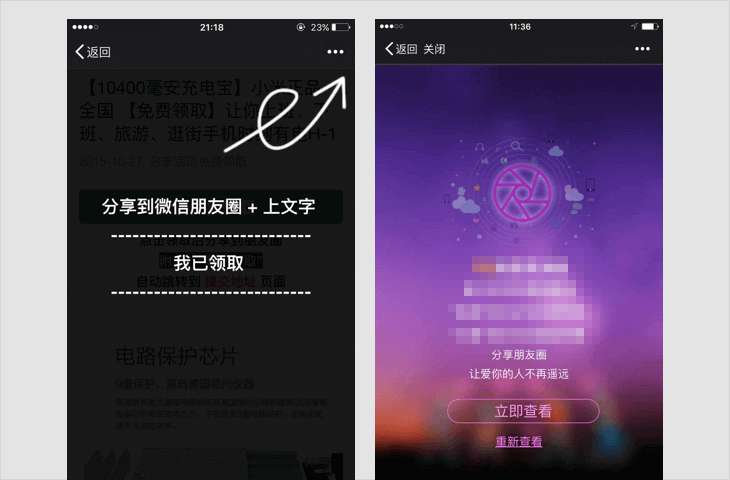
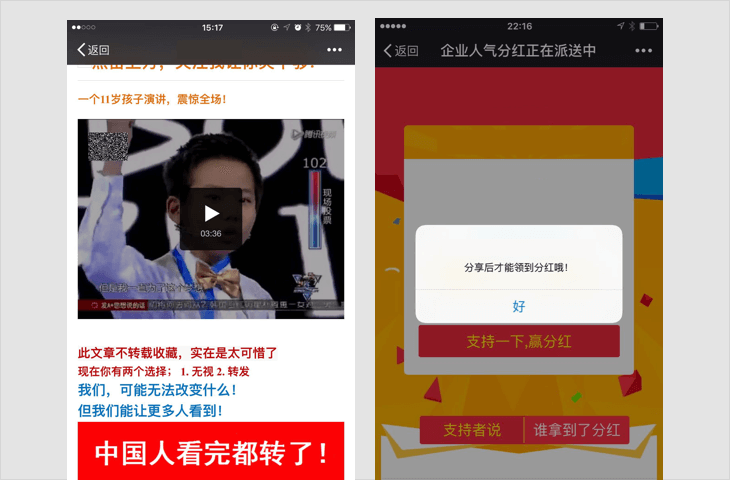
若内容中包含以上情况,一经发现,立即停止链接内容在朋友圈继续传播、停止对相关域名或IP地址进行的访问,短期封禁相关开放平台帐号或应用的分享接口;对于情节恶劣的情况,永久封禁帐号、域名、IP地址或分享接口。
-
-
诱导关注类内容
-
强制或诱导用户关注公众帐号的,包括但不限于关注后查看答案、领取红包、关注后方可参与活动等;
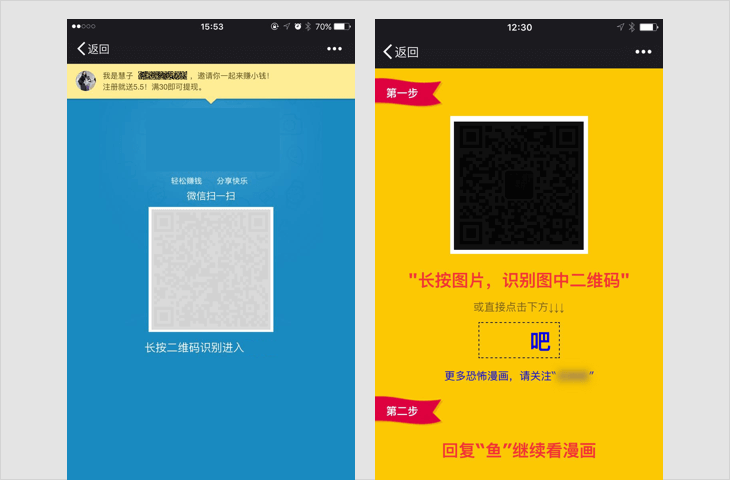
若内容中包含以上情况,一经发现,立即停止链接内容在朋友圈继续传播、停止对相关域名或IP地址进行的访问;对于情节恶劣的情况,永久封禁帐号、域名、IP地址。
-
-
H5游戏、测试类内容
-
以游戏、测试等方式,吸引用户参与互动的,具体形式包括但不限于比手速、好友问答、性格测试,测试签、网页小游戏等;
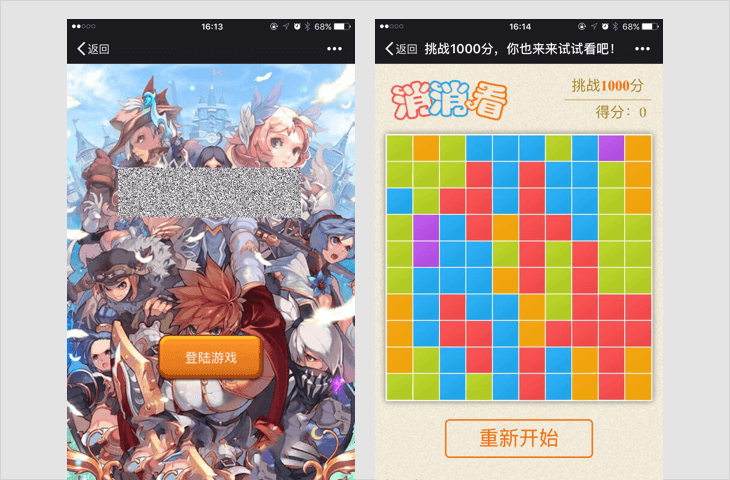
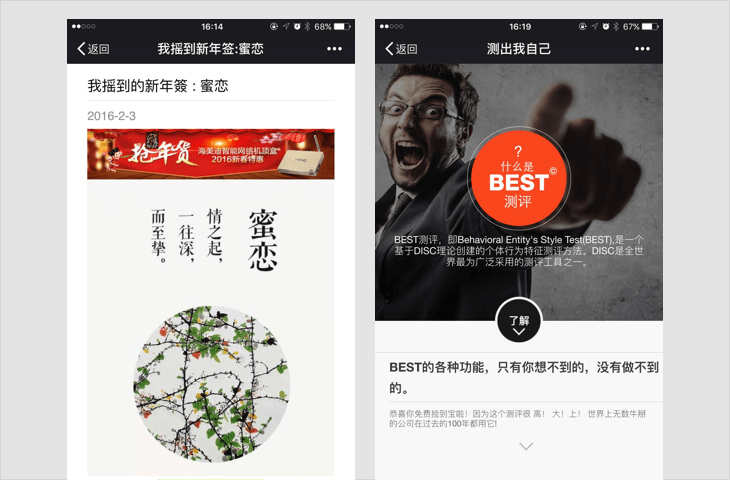
若内容中包含以上情况,一经发现,立即停止链接内容在朋友圈继续传播、停止对相关域名或IP地址进行的访问;对于情节恶劣的情况,永久封禁帐号、域名、IP地址。
-
-
欺诈类内容
-
4.1 虚假红包、活动
通过虚假的红包、活动等形式,以赚取现金、实物奖品、虚拟奖品等方式欺骗用户参与的,具体形式包括但不限于虚假现金红包、虚假话费卡、虚假流量红包、虚假优惠券、虚假优惠活动等;
-
4.2 宣传或销售侵害他人合法权益的商品
通过虚假宣传、恶意营销等方式,向用户宣传或诱骗用户购买侵害他人合法权益的物品的,例如以骗取邮费为目的的赠送物品活动、虚假付费服务等;
-
4.3 仿冒微信公众帐号排版、域名
仿冒微信公众帐号文章排版、域名,可能造成微信用户混淆的;
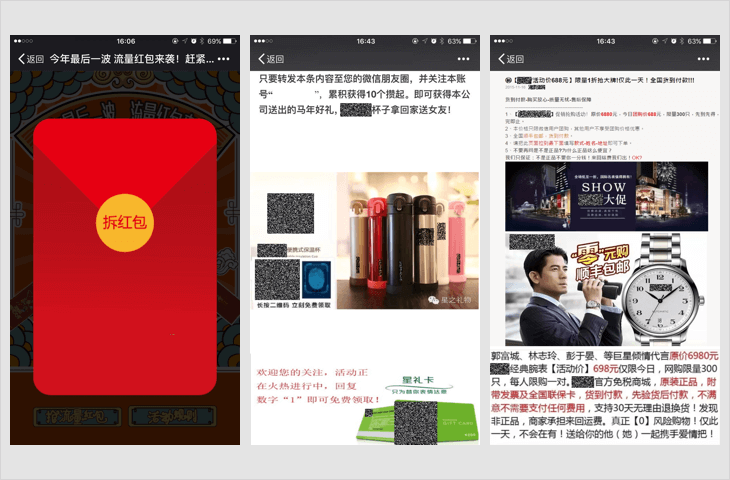
若内容中包含以上情况,一经发现,立即永久封禁帐号、域名、IP地址。
-
-
谣言类内容
-
发送不实信息,制造谣言,可能对他人、企业或其他机构造成损害的,例如自来水有毒、香蕉致癌、小龙虾不能吃等;
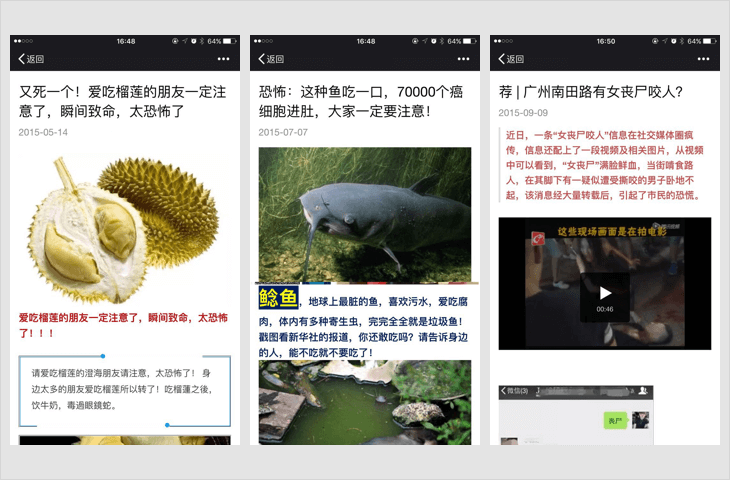
若内容中包含以上情况,一经发现,立即停止链接内容在朋友圈继续传播、停止对相关域名或IP地址进行的访问、短期封禁相关开放平台帐号或应用的分享接口;对于情节恶劣的情况,永久封禁帐号、域名、IP地址;
-
-
骚扰信息、广告信息及垃圾信息
-
传播骚扰、欺诈、垃圾广告等信息的,包括但不限于虚假中奖类信息,不符合国家相关法律法规的保健品、药品、食品类信息,假冒伪劣商品信息,虚假服务信息,虚假网络货币等;
-
若内容中包含以上情况,一经发现,立即停止链接内容在朋友圈继续传播、停止对相关域名或IP地址进行的访问;对于情节恶劣的情况,永久封禁帐号、域名、IP地址。
-
-
题文不符、内容低俗的信息
-
7.1 题文不符的信息
故意拟制耸动标题,或以明显倾向性、误导性、煽动性的标题吸引他人点击的,即俗称“标题党”;
-
7.2 内容低俗的信息
涉及性器官、性行为、性暗示的,传播低级趣味、庸俗、有伤风化内容的,或者宣扬暴力、恶意谩骂、侮辱他人内容的,例如:传播走光、偷拍、露点、一夜情、换妻、性虐待、情色动漫、非法性药品广告和性病治疗广告、推介淫秽色情网站等;
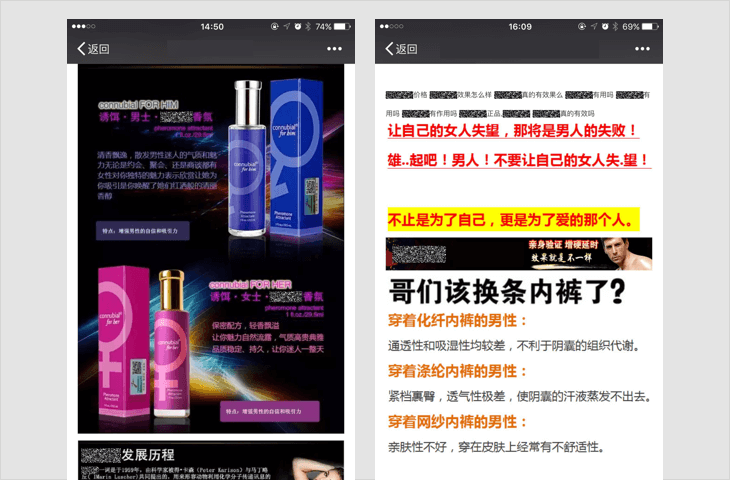
若内容中包含以上情况,一经发现,立即停止链接内容在朋友圈继续传播、停止对相关域名或IP地址进行的访问;对于情节恶劣的情况,永久封禁帐号、域名、IP地址。
-
-
非法获取用户数据、信息
-
未经用户明确同意,并向用户如实披露数据用途、使用范围等相关信息的情形下复制、存储、使用或传输用户数据的,包括但不限于要求用户共享个人信息(手机号、出生日期等)才可使用其功能,或收集用户密码或者用户个人信息(包括但不限于,手机号,身份证号,生日,住址等);
-
若内容中包含以上情况,一经发现,立即停止链接内容在朋友圈继续传播、停止对相关域名或IP地址进行的访问,短期封禁相关帐号;对于情节恶劣的情况,永久封禁帐号、域名、IP地址。
-
-
其它违反国家法律法规的内容,包括但不限于:
-
(1) 违反宪法确定的基本原则的;
-
(2) 危害国家安全,泄露国家秘密,颠覆国家政权,破坏国家统一的;
-
(3) 损害国家荣誉和利益的;
-
(4) 煽动民族仇恨、民族歧视,破坏民族团结的;
-
(5) 破坏国家宗教政策,宣扬邪教和封建迷信的;
-
(6) 散布谣言,扰乱社会秩序,破坏社会稳定的;
-
(7) 散布淫秽、色情、赌博、暴力、恐怖或者教唆犯罪的;
-
(8) 侮辱或者诽谤他人,侵害他人合法权益的;
-
(9) 煽动非法集会、结社、游行、示威、聚众扰乱社会秩序;
-
(10) 以非法民间组织名义活动的;
-
(11) 含有法律、行政法规禁止的其他内容的。
-
若内容中包含以上情况,一经发现,立即停止链接内容在朋友圈继续传播、停止对相关域名或IP地址进行的访问,短期封禁相关帐号;对于情节恶劣的情况,永久封禁帐号、域名、IP地址。
-
申诉及常见问题可查看:http://kf.qq.com/faq/131117ne2MV7141117JzI32q.html
微信团队请用户主动遵守上述条款,也欢迎用户对违反微信链接类内容管理规范的内容进行投诉,一经核实,微信团队将立即按照规范进行处理。让我们共同创建并维护和谐的微信生态!
微信团队
使用 DTS 在迁移 SQL Server 数据库时,若源数据库的版本是 2012,则迁移到 RDS (版本 2008 R2)警告版本不兼容,但是可以正常迁移;若源数据库的版本是 2014,则出现错误,无法迁移。
如果数据量较小,则可以这样操作:
在源数据库上右键 - 任务 - 生成脚本 - 编写整个数据库及所有数据库对象的脚本
接下来应该不用介绍了。
如果数据量较大,用上面的方法就力不从心了,可以:
在源数据库上右键 - 任务 - 导出数据 - 选择数据源(SQL Server Native Client),填写 RDS 的连接信息,下一步
这种方法的缺点是只导数据,会丢失主键、外键、索引等信息,需要重新设置。
当然也可以用 Navicat 的数据传输工具,可以完整地迁移整个数据库,但如果中途出现 Err (毕竟是第三方)则传输会中断,只能重来一遍并取消勾选出问题的那个表,全部完成后再用 SSMS 来单独导那个表,手动添加主键、外键、索引等。
本教程使用 U 盘 OS X 启动盘和 U 盘 Windows 安装盘,硬盘安装稍有不同。
系统安装前
准备工作
各系统下所有资料备份到移动硬盘或网盘
制作系统盘
如果 OS X 系统已经无法进入,则只能用 Internet Recovery 重装了(联网下载 5G 左右的安装包)。否则可以进入 OS X,从 App Store 下载最新的 OS X 安装包制作 USB 启动盘。
制作 USB OS X 启动盘教程:适用于 Mavericks(10.9) 及更旧版本、适用于 Yosemite(10.10) 及更新版本
使用 OS X 的 Boot Camp 助手制作 U 盘 Windows 安装盘(若使用一般的 Windows 安装盘,安装完成后会遇到无法安装 Boot Camp 的问题,即使是正确的版本)
安装 OS X
版本
本文适用且不限于 OS X 10.8.4 - 10.9.3
分区与安装
插入 USB OS X 启动盘,开机,出现白屏即按住 option / Alt 键,选择相应的启动盘(联网恢复方式:开机按“option”+“command”+“R”,在磁盘工具分区时如果遇到“未能卸载磁盘”,就可以用联网恢复的方式重新分区)
进入磁盘工具,分区:3 个分区:(安装 OS X 的分区必须放在最后)
选中第 3 个分区:Macintosh HD,Mac OS 扩展(日志式),100G,选项:GUID 分区表,用于安装 OS X
选中第 2 个分区:BOOTCAMP,MS-DOS(FAT),100G,用于安装 Windows
选中第 1 个分区:DATA,ExFAT,用于存放数据(公共盘)
应用,退出磁盘工具,选择重新安装 OS X,选择安装在 Macintosh HD 分区
等待约 30 分钟安装完成
Finder 中推出并拔除 USB OS X 启动盘
安装 Windows
安装
插入 USB Windows 安装盘
在 OS X 中进入:系统偏好设置 - 启动磁盘 - 选择 USB Windows 启动盘 或者 重新启动系统 - 响完“当”且白屏前按住 Option 或 Alt 键,选择 USB 图标的 Windows 项(不是 EFI Boot 那项)
全新安装,选中 BOOTCAMP 分区并格式化,安装。(注:[待测]下次尝试删除全部分区并重新分区,如果能安装并启动成功,就是没有 OS X 的 Windows 单系统了。由于制作 U 盘 OS X 启动盘和 Windows 安装盘都需要在 OS X 环境下进行,所以必须权衡是否真的只需要单系统,否则下次只能用 Internet Recovery 方式重装了)
安装完成后,安装 Boot Camp 支持软件(已集成到 Windows 安装盘内)
必须通过右下角的 Boot Camp 来重启进入 OS X,否则在移除 USB Windows 安装盘的情况下无法进入各系统。(此条为真?待测)
正常弹出并拔除 USB Windows 安装盘
其它
Apple Wireless Keyboard
确保设备管理器的蓝牙设备中有 Apple 字样的驱动名称(即蓝牙驱动是通过 Boot Camp 安装的)
打开键盘电源
右击 Windows 任务栏小图标中的蓝牙图标,添加新设备
配对
